Yuav Paub
- Pab Pawg Ntxiv-hauv rau Outlook tau cia li qhib thaum koj nruab ob daim ntawv thov.
- Nws tso cai rau koj hu sai sai rau koj cov npoj yaig siv Pab Pawg lossis ntxiv qhov chaw hauv online rau txhua lub rooj sib tham.
- Cia li xyuas kom COM Add-in rau Pab Pawg tsis raug cuam tshuam.
Kab lus no qhia koj yuav ua li cas rau nruab Teams Add-in rau Microsoft Outlook, ua kom yooj yim los tsim cov chaw hauv online rau koj lub rooj sib tham Outlook. Cov lus qhia no yuav ua haujlwm rau Outlook 2016 thiab 2019 thiab Office 365 tam sim no ntawm Windows thiab macOS.
Yuav ua li cas rau nruab Pab Pawg Ntxiv-hauv Microsoft Outlook
Ntxiv Pab Pawg nta rau Outlook siv Add-in. Txawm li cas los xij, txij li Pab Pawg thiab Outlook yog ob qho khoom siv Microsoft, txhua yam koj yuav tsum ua yog nruab ob qhov kev pab cuam los siv ua ke.
Tsuas yog xyuas kom koj kaw thiab rov pib dua qhov twg daim ntawv thov tau teeb tsa ua ntej ua ntej qhib qhov thib ob kom paub meej tias Add-in tau khaws thaum lub sijhawm tso tawm.
Yuav ua li cas Siv Pab Pawg Ntxiv rau Microsoft Outlook
Pab Pawg Ntxiv-hauv muab ntau txoj haujlwm tseem ceeb rau Outlook, raws li tau piav qhia hauv ntu hauv qab no.
Cov khoom hauv qab no xav kom koj yog ib tus tswv cuab ntawm tib lub koom haum lossis pab pawg. Piv txwv li, yog tias koj muaj koj li Office 365 thiab Teams cov nyiaj los ntawm koj tus tswv ntiav haujlwm, koj yuav pom cov xwm txheej ntawm koj cov npoj yaig. Tab sis tej zaum koj yuav tsis tuaj yeem pom cov xwm txheej ntawm cov neeg sab nraud koj lub tuam txhab (lossis lawv tsis tuaj yeem pom koj li) tshwj tsis yog tias koj koom tes hauv Pab Pawg ua ke.
Tam neeg pab neeg xwm txheej
Koj yuav tuaj yeem pom Pawg Pawg ntawm cov neeg sib cuag Pab Pawg raws li ib feem ntawm lawv tus avatars. Nyob rau sab xis ntawm daim duab hu koj yuav pom ib daim paib, thiab nws cov xim yuav tsom rau ntawm lawv cov xwm txheej hauv Pab Pawg. Piv txwv li, ntsuab txhais tau tias muaj, thaum liab txhais tau tias tam sim no nyob rau hauv lub rooj sib tham. Koj tuaj yeem txav koj tus nas hla lub cim kom tau txais cov lus qhia ntawm cov xwm txheej meej yog tias xim ib leeg tsis txaus.
Xaiv sib tham thiab suab hu
Koj kuj tseem paub tias hovering hla tus neeg sib cuag daim duab lossis tus avatar muab lub pop-up nrog lawv cov ntaub ntawv, xws li lub npe lossis email ntxiv Pib lub suab hu lossis ntawv sib tham nrog koj cov neeg los ntawm lub pop-up thaum koj hla dhau lawv avatars.
Ntxiv Pab Pawg rau Cov Rooj Sib Tham Outlook
Thaum kawg, koj tuaj yeem ntxiv qhov chaw siab rau Pab Pawg rau txhua lub rooj sib tham uas koj tsim hauv Outlook los ntawm nias lub Team Lub Rooj Sib Tham khawm uas tshwm hauv Ribbon toolbar rau Cov Rooj Sib Tham tshiab (raws li qhia hauv qab no).
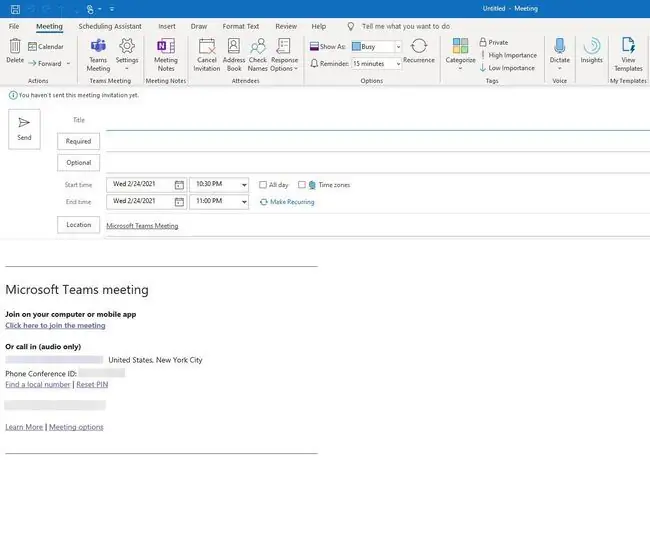
Nws yuav muab koj cov neeg caw tuaj koom nrog lub rooj sib tham ntawm lawv pab pawg, nrog rau tus lej xov tooj yog tias Microsoft account uas koj tau txais pab pawg sau npe rau kev pabcuam suab.
Tshuaj xyuas Outlook Pab Pawg Ntxiv-hauv
Yog vim qee qhov koj tsis pom cov yam ntxwv tau piav qhia hauv ntu kawg, tej zaum yuav muaj teeb meem nrog koj qhov Add-in. Hmoov zoo, tshawb xyuas nws ncaj nraim.
-
Ua ntej, nyem qhov File tab ntawm Ribbon toolbar mus rau thaj chaw Backstage.

Image -
Tom ntej, xaiv Options rau hauv qab ntawm cov ntawv qhia zaub mov sab laug.

Image -
Tam sim no xaiv Add-ins los ntawm sab laug ntawm lub dialog.

Image -
Koj yuav pom qhov screen qhia hauv qab no. Xyuas kom tseeb tias Microsoft Teams Lub Rooj Sib Tham Ntxiv-hauv rau Microsoft Office tsis tau teev nyob rau hauv Disabled Application Add-ins ntu ntawm cov npe.

Image -
Yog nws yog, xaiv Disabled Add-ins los ntawm Manage dropdown thiab nyem Go.

Image -
Nrhiav Microsoft Teams Lub Rooj Sib Tham Ntxiv-hauv rau Microsoft Office hauv cov npe uas tshwm sim, xaiv nws, nyem Enable, tom qab ntawd nyem Kawm.
Thaum rov qhib dua, koj yuav tsum tau txais tag nrho Pab Pawg zoo tshaj plaws rau lwm zaus koj rov pib Outlook.

Image






